
Facebook 소셜 네트워크를 전화로 사용할 때는 종종 계정을 종료해야합니다. 규칙 으로이 절차는 사이트의 모바일 버전과 공식 응용 프로그램 또는 플랫폼 설정의 표준 수단에 문제없이 문제없이 이루어집니다. 이 명령의 프레임 워크 내에서 우리는 사용 가능한 모든 방법으로 출력 프로세스를 고려합니다.
방법 1 : 인터페이스를 통해 종료합니다
스마트 폰에서 Facebook을 종료하는 가장 쉬운 방법은 개발자가 추가 한 해당 소셜 네트워크 옵션을 사용하는 것입니다. 동시에 사이트의 모바일 버전이 인터페이스의 작은 차이점으로 완전히 동일한 작업이 필요하기 때문에 공식 클라이언트 만 고려할 것입니다.인터페이스의 필요한 요소가 매우 명백한 장소에 위치하기 때문에 제시된 단계는 어려움을 유발할 필요가 없으므로 일반적으로 최소한의 조치가 필요합니다. 무언가가 작동하지 않으면 세 번째 방법에서 응용 프로그램 데이터의 재설정을 참조 할 수 있습니다.
방법 2 : 보안 설정
마지막 방법에서 사용되는 장치의 계정의 출력 함수 외에도 Facebook을 사용하면 계정을 멀리서 탈퇴 할 수 있습니다. 이를 위해 소셜 네트워크는 매개 변수의 특별한 섹션을 제공하므로 성공적인 참가자에 대한 정보를 보존합니다.
- 부록에서 메인 메뉴를 열고 상단 또는 하단 네비게이션 패널의 오른쪽 버튼을 누릅니다. 이 페이지는 거의 바닥으로 스크롤해야합니다.
- "설정 및 개인 정보"행을 터치하여 추가 섹션 목록을 배포하십시오. 그 직후에 "설정"을 선택해야합니다.
- 다음 화면에서 "보안"블록을 찾아 "보안 및 로그인"행을 누릅니다. 여기서 "모두가 왔는 곳에서"하위 섹션에서 "모두"링크를 클릭해야합니다.
- 제시된 목록에서 완료 할 세션을 선택하고 화면 오른쪽에있는 수직 송어가있는 아이콘을 클릭하십시오. 팝업 창을 통해 "종료"를 선택 하고이 절차가 완료됩니다.
- 필요한 경우 "모든 세션에서 벗어나"버튼을 사용하여 별도의 페이지에서 작업을 확인할 수 있습니다. 이렇게하면 동일한 전화의 브라우저의 권한 부여를 포함하여 모든 장치에서 출력이 발생하지만 로그인은 응용 프로그램에 저장됩니다.

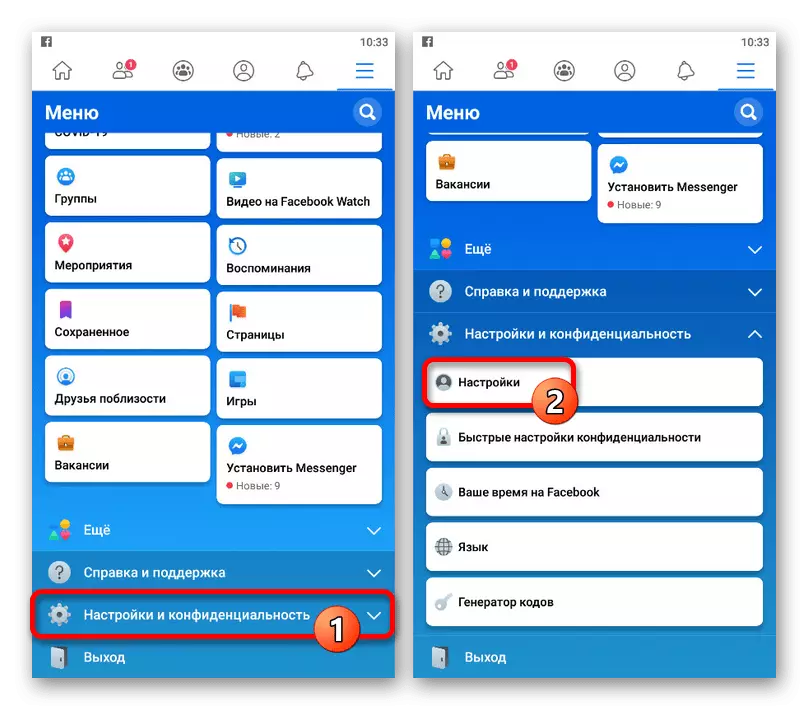
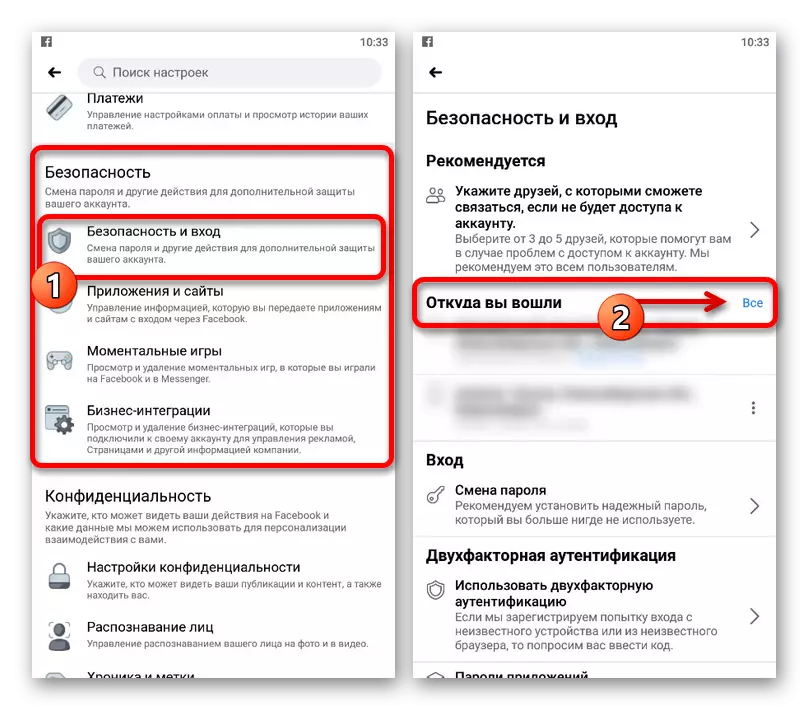


이전에 다른 사람의 장치로부터 계정을 방문하고 출력을 수행하거나 해킹을 방지하기 위해 노력하는 것을 잊어 버린 경우 대부분의 부분은 관련이 있습니다.
방법 3 : 브라우저에서 캐시 삭제
공식 응용 프로그램 대신 Facebook 사이트의 모바일 버전을 사용하는 것을 선호하는 경우 브라우저에서 방문 할 때 데이터를 청소하여 출력을 만들 수 있습니다. 예를 들어, 알려진 아날로그의 대부분이 인터페이스 계획 및 내부 설정에서 최소한의 차이가 있기 때문에 Android에서 Google 크롬 만 고려할 것입니다.
- FB를 방문하는 데 사용 된 웹 브라우저를 열고 화면의 오른쪽 상단에있는 세 가지 수직 점 아이콘을 클릭하십시오. 메뉴를 통해 "기록"섹션으로 이동해야합니다.
- 다음 페이지의 헤더에서 "기록 지우기"링크를 찾아 탭합니다. 권한 부여에 대한 정보가 기록과 직접 관련이 없기 때문에 방문에 대한 데이터의 일반적인 데이터 삭제는 충분하지 않습니다.
- "시간 범위"행의 값을 "항상"로 변경하고 확인란의 "쿠키 및 사이트 데이터"확인란을 확인하십시오. 예를 들어 브라우저의 기록을 유지하려는 경우 다른 옵션을 비활성화 할 수 있습니다.
- 필요한 경우 "추가"탭을 사용하여 삭제를보다 자세하게 구성 할 수도 있습니다. 청소 절차를 시작하려면 "데이터 삭제"를 클릭하십시오.

절차가 완료되면 확인하고 기다리는 후에는 Facebook 사이트의 모바일 버전을 다시 방문하십시오. 모든 것이 올바르게 수행되면, 귀하는 귀하의 페이지가 아닌 승인 양식 앞에서 자신을 찾을 수 있습니다.

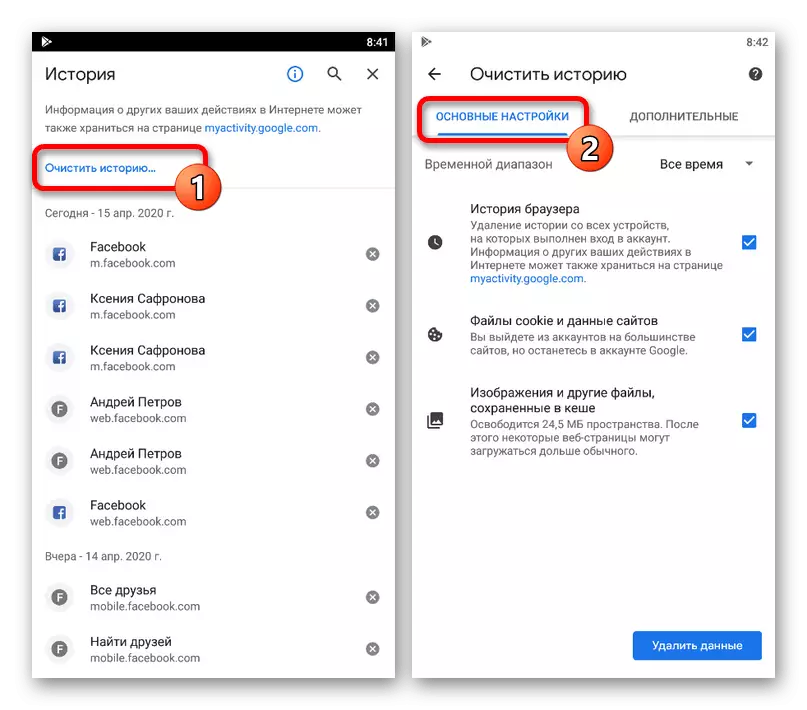

일부 이유로 표준 사이트 옵션이 작동하지 않는 경우이 종료 방법을 사용할 수 있습니다. 불행히도 브라우저에서 다른 많은 정보를 제거하여 편리한 옵션을 호출하지 않습니다.
방법 4 : 응용 프로그램 데이터 지우기
휴대 전화의 FB에서 첫 번째 보편적 인 방식은 사이트 및 공식 클라이언트의 모바일 버전과 동등하게 관련이 있으며 운영 체제 설정을 사용하여 응용 프로그램 작동시 데이터를 지우는 것입니다. 동시에, 표준 수단을 종료 할 수없는 소프트웨어의 문제를 해결할 수있는 해결책이 될 수 있습니다.옵션 2 : iOS.
Android와 달리 iOS 장치에서만 Cache를 제거 할 수 있습니다.이 중 하나 가이 명령어로 고려 될 것입니다. 나머지는 사이트에서 다음 자료에주의를 기울이고 자신에게 익숙해 질 수 있습니다.
자세히보기 :
iPhone에서 캐시를 청소하는 방법
iPad에서 청소 캐시

방법 5 : 응용 프로그램을 다시 설치하십시오
자재 비용으로 인해 최후의 수단으로 만 사용할 수있는 가장 글로벌 메소드는 응용 프로그램을 완전히 제거하고 다시 설치합니다. 동시에 이미 앞서 언급했듯이, iPhone의 경우 FB의 표준 종료 방법이 작동하지 않을 때 가장 관련이 가장 적합한 솔루션입니다.
- 장치 플랫폼에 관계없이 시스템 설정을 열고 응용 프로그램을 웹 브라우저 또는 공식 모바일 클라이언트로 삭제해야합니다. 삭제 절차는 별도의 명령어로보다 자세히 설명되었으며 질문이 발생하지 않을 것입니다.
자세히보기 : Android 및 iPhone에서 응용 프로그램 삭제
- 그런 다음 아래 링크 중 하나를 사용하여 플레이 마크 또는 앱 스토어의 응용 프로그램 페이지로 이동하여 SET 버튼을 사용하십시오. 결과적으로 장치로 돌아 가지 만 이전에 저장된 권한 부여 데이터가 없었습니다.
Google Play Market에서 Facebook을 다운로드하십시오
App Store에서 Facebook을 다운로드하십시오


명령의 각 메소드를 사용하면 소셜 네트워크 Facebook에 계정을 탈퇴 할 수 있으며 필요한 경우 다른 계정에서 승인을 수행 할 수 있습니다. 동시에 가장 편리한 행동을 덜 조치하고 시간을 크게 절약 할 필요가있는 표준 도구라는 것을 잊지 마십시오.
